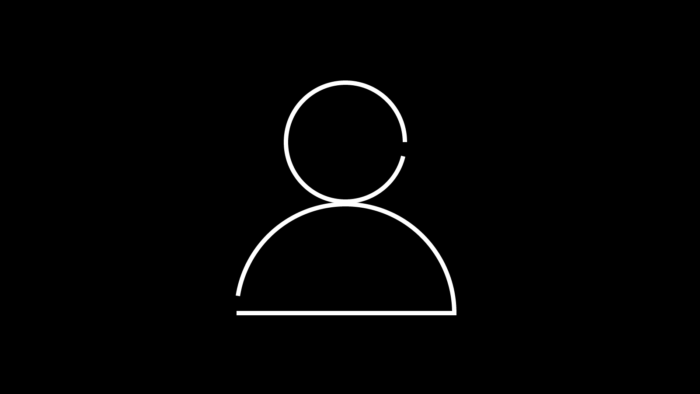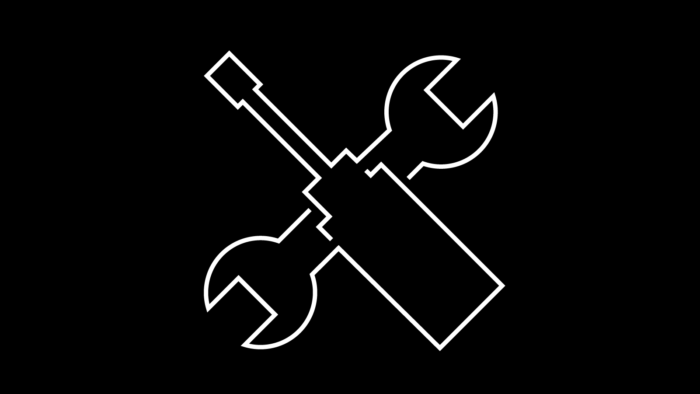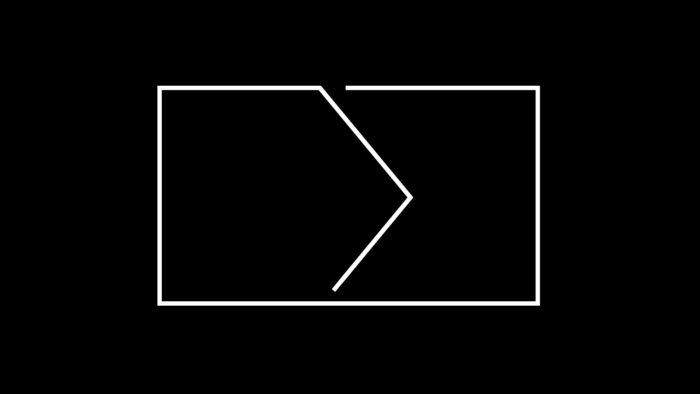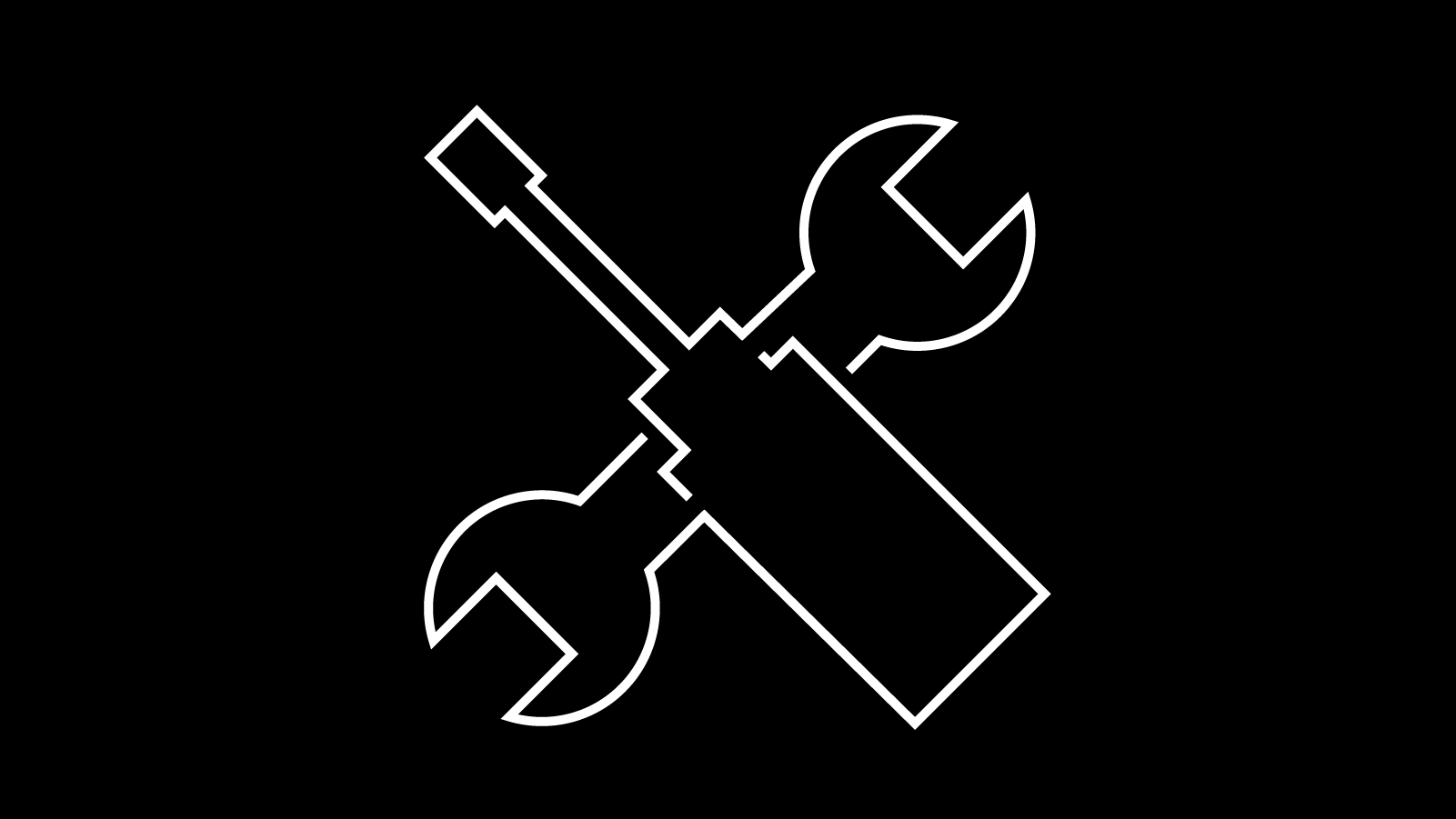
Post Types Orderで、ドラッグ&ドロップで記事の順番を入れ替え
通常投稿記事の順番は、新しいものから表示されます。しかし、投稿日を表示しないもので、順番を入れ替えたいときは、投稿日を変更する必要があります。今回は、Post Types Orderで、ドラッグ&ドロップで記事の順番を入れ替えする方法を紹介します。

出典 : Post Types Order![]()
共通設定
プラグインをインストール、有効化します。設定>Post Type Orderをクリックします。共通設定画面が表示されます。

設定>Post Type Orderをクリック

共通設定画面が表示
デフォルトでは、すべての投稿タイプで入れ替えができます。今回は、MOVIE、WORKSのみ入れ替えできるようにします。
並べ替えインターフェースを表示/非表示のMOVIE、WORKS以外を非表示に設定します。アーカイブのドラッグ&ドロップのMOVIE、WORKS以外をNoに設定します。設定を保存するボタンをクリックします。

並べ替えインターフェースを表示/非表示のMOVIE、DEMO以外を非表示に設定

アーカイブのドラッグ&ドロップのMOVIE、DEMO以外をNoに設定
並び替え
MOVIEを並び替えます。MOVIE>並び替えをクリックします。並び替え設定画面が表示されます。

MOVIE>並び替えをクリック

並び替え設定画面が表示
並び替えしたい項目をドラッグ&ドロップで移動します。すべて並び替え終わったら、更新ボタンをクリックし、保存します。MOVIE一覧を表示して、並び替えされているか確認します。

並び替えしたい項目をドラッグ&ドロップで移動

更新ボタンをクリックし、保存

MOVIE一覧を表示して、並び替えされているか確認
一覧ページの投稿の左側の矢印をドラッグ&ドロップして入れ替えすることも出来ます。この場合、入れ替えた時点で設定されます。カラムにアイキャッチ画像を設定している場合、ビジュアルを見ながら作業できます。

左側の矢印をドラッグ&ドロップして入れ替え
確認
サイトのアーカイブページを表示して確認します。設定した通り投稿が並び替えされていれば完成です。

サイトのアーカイブページを表示して確認
以上で今回の説明は終了です。ドラッグ&ドロップで簡単に入れ替えできるので便利ですね。日付を表示する投稿タイプに関しては、設定を非表示にしておけば、ミス防止にもつながります。